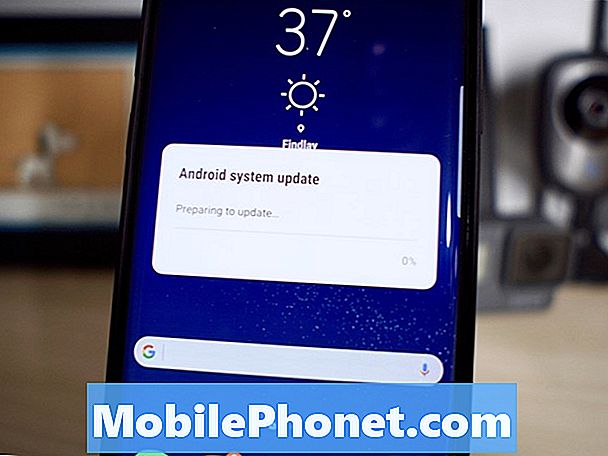Contente
O aviso “Falha na câmera” que alguns proprietários do Samsung Galaxy S10e têm reclamado pode ser na verdade um problema menor causado por alguns aplicativos, problemas de firmware e outros enfeites. No entanto, também existem outras possibilidades em que isso pode ser um sinal de um problema de hardware mais sério. É por isso que, como proprietário, você deve realizar alguns procedimentos básicos de solução de problemas para determinar o motivo pelo qual ele continua aparecendo sempre que você abre a câmera.
Nesta postagem, vou orientá-lo na solução de problemas do seu telefone com erro de câmera. Como não é a primeira vez que encontramos esse problema, já sabemos algumas coisas que podem ajudá-lo a resolvê-lo. Portanto, se você é um dos proprietários deste telefone e está sendo grampeado pelo erro, continue lendo, pois este artigo pode ajudá-lo de uma forma ou de outra.
Antes de prosseguir, se você encontrou esta postagem porque estava tentando encontrar uma solução para o seu problema, tente visitar nossa página de solução de problemas, pois já abordamos a maioria dos problemas comumente relatados com o telefone. Já fornecemos soluções para alguns dos problemas relatados por nossos leitores, então tente encontrar problemas semelhantes aos seus e use as soluções que sugerimos. Se eles não funcionarem para você e você precisar de mais ajuda, preencha nosso questionário de problemas do Android e clique em enviar.
Solução de problemas do Galaxy S10e com erro de falha da câmera
O objetivo deste guia é determinarmos se o problema está apenas no firmware ou se é um sinal de um problema sério de hardware. Se apontar para o último, então há muito que você pode fazer sobre isso. A melhor coisa que você pode fazer é trazê-lo de volta à loja ou oficina para que um técnico possa verificar para você. E como proprietário, você também deve ser o primeiro a saber se é devido a um dano físico ou líquido. Agora, com tudo o que foi dito, aqui está o que sugiro que você faça sobre este problema ...
Force a reinicialização do telefone para corrigir erro de falha da câmera
Se for a primeira vez que você encontrou esse erro, force a reinicialização do dispositivo antes de realizar qualquer outro procedimento de solução de problemas. É possível que seja apenas devido a uma pequena falha no sistema. Glitches acontecem o tempo todo e podem resultar em alguns aplicativos e serviços travando de vez em quando.
A solução mais eficaz quando se trata de falhas é fazer a reinicialização forçada. Para fazer isso, pressione as teclas de volume para baixo e liga / desliga juntas e mantenha-as pressionadas por 10 segundos ou até que o logotipo apareça na tela. Isso reiniciará seu telefone e atualizará sua memória. Depois disso, tente abrir a Câmera e veja se o erro da câmera falhou ainda aparece. Se ainda assim, tente a próxima solução.
Como consertar o Samsung Galaxy S10e que não consegue se conectar à rede WiFi
Execute seu telefone em modo de segurança
Ao fazer isso, você está desativando temporariamente todos os aplicativos de terceiros. Há momentos em que eles fazem com que os principais aplicativos e serviços travem. Por exemplo, aplicativos como Facebook, Instagram e outras plataformas de mídia social que oferecem serviços de chat por vídeo têm a capacidade de causar um problema como esse, pois têm permissão para usar o serviço que controla a câmera. Portanto, siga estas etapas para reiniciar seu telefone no modo de segurança:
- Desligue o dispositivo.
- Pressione e segure o Poder além da tela do nome do modelo que aparece na tela.
- Quando SAMSUNG aparecer na tela, solte o Poder chave.
- Imediatamente após soltar a tecla Power, pressione e segure o Volume baixo chave.
- Continue a segurar o Volume baixo até o dispositivo terminar de reiniciar.
- Quando Modo de segurança aparecer no canto inferior esquerdo da tela, solte o Volume baixo chave.
Depois de executar o telefone neste modo com êxito, abra o aplicativo da câmera para descobrir se o erro de falha da câmera ainda aparece. Se isso não acontecer, significa que o problema é causado por um dos aplicativos de terceiros que você baixou. Descubra qual é o aplicativo e desinstale-o, no entanto, antes de fazer isso, tente reiniciar o telefone no modo normal e abrir a câmera. Às vezes, você só precisa fazer um aplicativo funcionar no modo de segurança e ele deve funcionar no modo padrão.
Se o erro de falha da câmera ainda aparecer quando você abrir o aplicativo no modo padrão, procure o aplicativo que o causou e desinstale-o. No entanto, se o erro aparecer mesmo no modo de segurança ou se continuar a aparecer mesmo após a desinstalação de alguns aplicativos suspeitos, vá para o próximo procedimento.
Limpe o cache e os dados do aplicativo da câmera
Limpar o cache e os dados do aplicativo da câmera irá redefini-lo para as configurações e configurações padrão de fábrica. Se for apenas um problema com o aplicativo, isso é mais do que suficiente para corrigir o problema e fazer a câmera funcionar perfeitamente novamente. Veja como é feito:
- Deslize de cima para baixo na tela para abrir o painel de notificação.
- Toque no ícone Configurações no canto superior direito da tela.
- Role e toque em Aplicativos.
- Procure por Câmera e toque nela.
- Toque em Armazenamento.
- Toque em Limpar cache.
- Toque em Limpar dados e em OK para confirmar.
Depois disso, abra o aplicativo e veja se o erro de falha da câmera foi corrigido. Se ainda aparecer, tente o próximo procedimento.
Samsung Galaxy S10e mostra o erro “Infelizmente, o Facebook parou”
Faça backup de seus arquivos importantes e reinicie seu telefone
Depois de realizar todos esses procedimentos e a falha da câmera, o erro continua a aparecer, então você não tem outra escolha a não ser reiniciar o telefone. Isso eliminará a possibilidade de que o problema seja apenas devido a um problema de firmware. Portanto, certifique-se de criar um backup de seus arquivos e dados importantes, pois eles serão excluídos durante o processo. Também sugerimos que você remova suas contas do Google e Samsung para não ser bloqueado no dispositivo após a redefinição. Depois de fazer tudo isso, siga estas etapas para redefinir o telefone por mestre:
- Desligue o dispositivo.
- Pressione e segure o Aumentar o volume chave e o Bixby , pressione e segure a Poder chave.
- Quando o logotipo verde do Android for exibido, solte todas as teclas (‘Instalando atualização do sistema’ será exibido por cerca de 30 a 60 segundos antes de mostrar as opções do menu de recuperação do sistema Android).
- aperte o Volume baixo várias vezes para destacar "limpar dados / reset de fábrica".
- pressione Poder botão para selecionar.
- aperte o Volume baixo até que ‘Sim - excluir todos os dados do usuário’ seja destacado.
- pressione Poder para selecionar e iniciar a redefinição mestre.
- Quando a reinicialização principal estiver concluída, ‘Reiniciar sistema agora’ é destacado.
- aperte o Chave de poder para reiniciar o dispositivo.
Se o erro da câmera falhou continuar a aparecer mesmo após esse procedimento, isso significa que o problema já pode ser com o hardware e você deve levar o telefone de volta à loja para que um técnico possa verificar para você.
conecte-se conosco
Estamos sempre abertos aos seus problemas, dúvidas e sugestões, por isso não hesite em nos contactar preenchendo este formulário. Este é um serviço gratuito que oferecemos e não cobramos um centavo por ele. Mas observe que recebemos centenas de e-mails todos os dias e é impossível para nós responder a cada um deles. Mas tenha certeza de que lemos todas as mensagens que recebemos. Para aqueles a quem ajudamos, espalhe a palavra compartilhando nossas postagens com seus amigos ou simplesmente curtindo nossa página no Facebook ou siga-nos no Twitter.
POSTAGENS RELEVANTES:
- Corrigir tela preta da morte no Samsung Galaxy S10e
- As mensagens foram interrompidas, o erro continua aparecendo no Samsung Galaxy S10e
- Aviso de infecção de vírus continua aparecendo no Samsung Galaxy S10e